
今天跟大家分享几款比较实用的工具,做PPT时,提高一下制作效率。
个人感觉都比较好用,记得收藏哈。
1、图形矢量
首先,看第一个工具,是一个在线矢量工具,超级牛。
只需要将带有形状或图形之类的图片,复制到网站即可矢量,看一下。

https://vectorizer.ai/
比如,这里下载了关于云计算的图片,辛辛苦苦找到了这样的图形。
但是,都是图片,不好调整。
此时,将图片复制一下。

直接粘贴到这个矢量网站上,等待加载完成。

加载完成之后,图片就会被矢量。
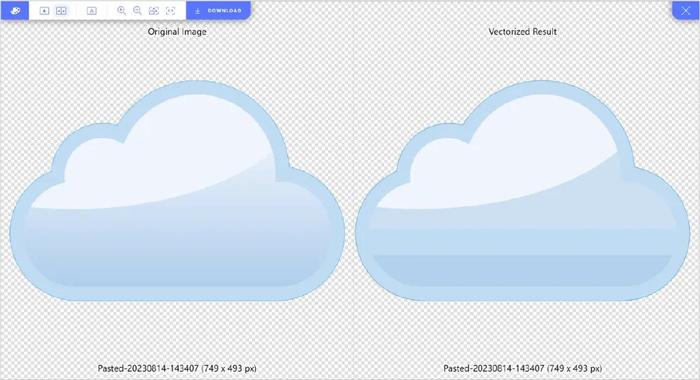
点击下载,这里设置不用管,直接下载即可。

下载之后,是SVG格式,复制到PPT里面,解组即可修改使用。

2、图片放大
这个图片高清放大工具,也是非常的牛。
能把质量非常低的图片,放大的很清晰。

https://www.upscayl.org/?ref=nav.6aiq.com
打开这个网站,把程序下载下来。

安装之后,打开,点击【Set 1】,选择导入图片。

导入之后,点击【Set 4】,开始放大图片。

等待几秒,加载即可完成。

放大前后的对比,非常明显。

3、三维图标
对于阿里图标库,大家应该不陌生了,这里更新了一些三维图形。
找到风格统一的图形,用来设计PPT,效果非常的酷炫。

https://www.iconfont.cn/illustrations_3d/index?spm=a313x.home_index.i3.9.5a743a815h2Oho
4、创意图形
对于异形的使用,大家可以用这个网站,即可当背景又可当元素使用。

https://wickedbackgrounds.com/app
调整好数值,下载之后,复制到PPT里面,解组即可编辑使用。

5、KOPPT
对于KOPPT不用多说了,KOPPT这款神器,一开始只是一个网站,素材也很丰富(模板、简历、结构图、逻辑图、图文排版、数据图表、四大页面、创意元素、背景、配色等)。

www.koppt.cn
之后为了用户更好的使用,衍生出了KOPPT插件,能直接在电脑上的Office里面使用。

安装之后,点击PPT菜单栏中的【KOPPT】,找到合适的素材,点击即可插入到PPT中。
比起传统的设计平台,KOPPT插件省时又省力。
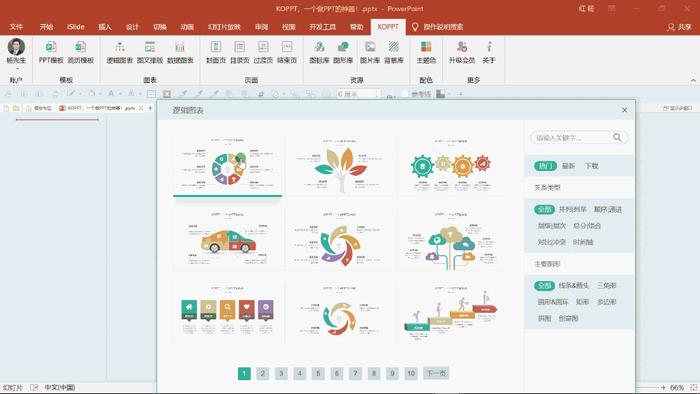
关于KOPPT的具体使用方法,看一下这篇文章。
6、创意背景
对于PPT的设计,如果感觉白色背景不好看,可以用这个工具生成一些纹理背景。

https://meshgradient.in/
调整好数值,即可下载高清图片。
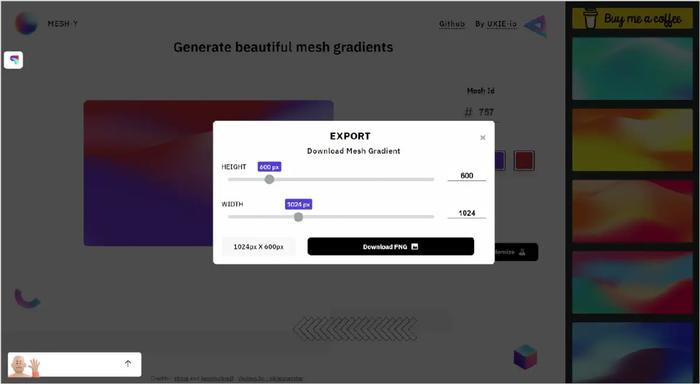
7、图片配色
最后,这个大家应该也用过,给图片混合颜色,统一图片风格。

https://duotone.shapefactory.co/?f=1013f8&t=dd366c&q=_
除此之外,合适的颜色,还能让图片更加有创意感。

混合之后,在底部点击下载。

以上图片案例素材均来源于网络分享,侵删
关于本次的主题内容,就分享这么多,希望对你有帮助。
下期见!

4000520066 欢迎批评指正
All Rights Reserved 新浪公司 版权所有

